Windows10でWindows95ゲームをプレイする方法
公開: 2020-05-13最初のWindowsオペレーティングシステムは1985年にリリースされましたが、実際に主流になった最初のWindowsリリースはWindows 95でした。スタートメニューなど、すぐに認識できるWindows機能の多くは、このリリースで生まれました。 また、DOOMからSim City 2000まで、集中的な3DスタイルのPCゲームも可能になりました。
ソリティアのようなゲームは引き続きWindowsでプレイできますが、古いWindows 95ゲームは、サードパーティのソフトウェアをインストールしないとプレイできなくなります。 Windowsは1990年代から進化しており、古いソフトウェアのサポートはせいぜいパッチが当てられていることがよくあります。 Windows10でWindows95ゲームをプレイしたい場合は、次の方法で行います。
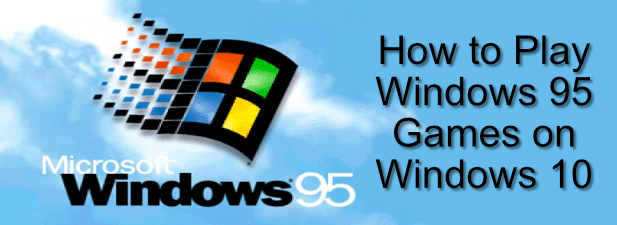
Windows互換モードの使用
Windows 2000以降、Windows互換モードを使用して古いソフトウェアを実行することが可能であり、Windowsユーザーが新しいWindows 10PCで古いWindows95ゲームを実行するために使用できる機能のままです。
ただし、始める前に、この方法の背後にあるセキュリティリスクのいくつかを考慮する必要があります。 古いソフトウェア(ゲームでさえ)には、PCを危険にさらす可能性のあるセキュリティ上の欠陥が伴う可能性があります。 よくわからない場合は、このセクションをスキップして、完全にサンドボックス化された環境でゲームを実行する仮想マシンを使用することをお勧めします。
- 互換モードを使用するには、古いWindows 95ゲームのインストールフォルダーを開き、ゲームランチャー実行可能ファイル(EXE)ファイルを右クリックして、[プロパティ]をクリックする必要があります。 また、最初にゲームインストーラーを実行するには、次の手順に従う必要がある場合があります。その場合は、インストールメディアでインストーラーEXEファイルを見つけて、同じ手順に従います。
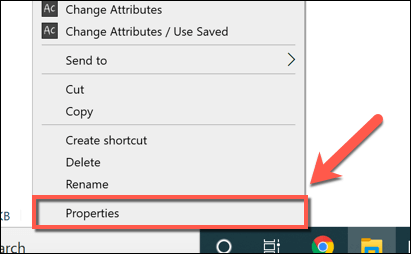
- [プロパティ]ウィンドウで、[互換性]タブに切り替えます。 [互換モードでこのプログラムを実行する]チェックボックスを押し、ドロップダウンメニューから[Windows 95 ]を選択することにより、Windows互換オプションを自分で設定できます。
クリックして、縮小カラーモードなどの追加のグラフィックオプションを有効にしたり、640×680の解像度で実行したり、フルスクリーンの最適化を無効にしたりすることもできます。 可能性は低いですが、ゲームを実行するために管理者アクセスが必要な場合は、クリックして[このゲームを管理者として実行する]チェックボックスを有効にします。
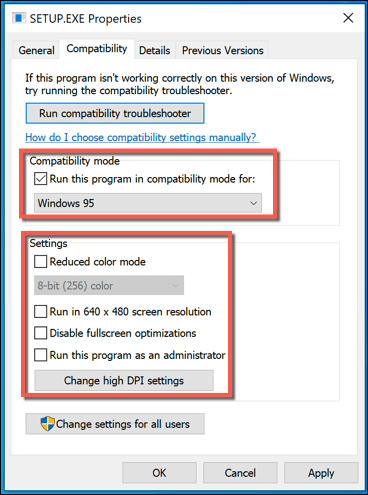
- 必要な互換性設定がわからない場合は、Windows10がそれらを決定するのに役立ちます。 [互換性]タブの[互換性トラブルシューティングの実行]オプションを押します。 これにより、古いソフトウェア用のWindowsの組み込みトラブルシューティングツールが起動します。
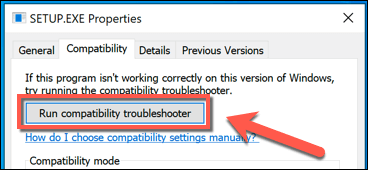
- これにより、[プログラム互換性のトラブルシューティング]ウィンドウが起動します。 Windowsは実行可能ファイルをスキャンして、Windows 10で実行するための最良の方法を決定します。互換性設定の適切なセットが見つかったら、[推奨設定を試す]ボタンを押して適用します。
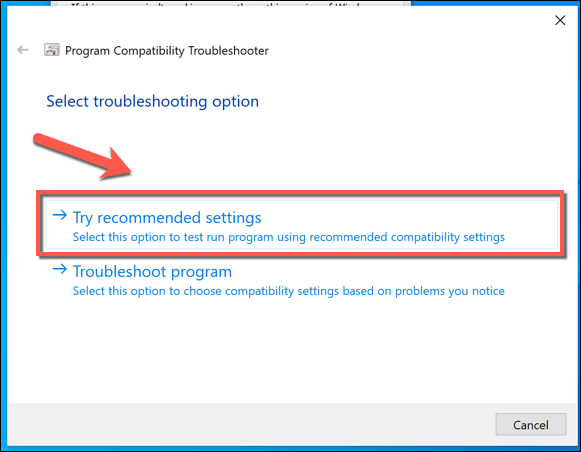
- Windows互換性のトラブルシューティングでは、次の段階でどの設定が適用されているかを確認します。 [プログラムのテスト]ボタンを押して、これらの互換性設定を適用してゲームまたはゲームインストーラーをテストします。
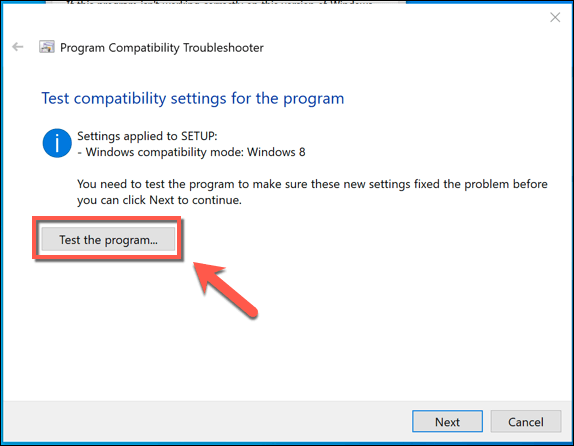
- ゲームまたはゲームインストーラーが正しく起動した場合は、[次へ]をクリックし、[はい、このプログラムのこれらの設定を保存します]ボタンをクリックします。 ゲームが起動しなかった場合は、[いいえ]をクリックし、別の設定を使用して再試行するか、[いいえ]をクリックして、プログラムをMicrosoftに報告し、代わりにオンラインで解決策を確認してください。
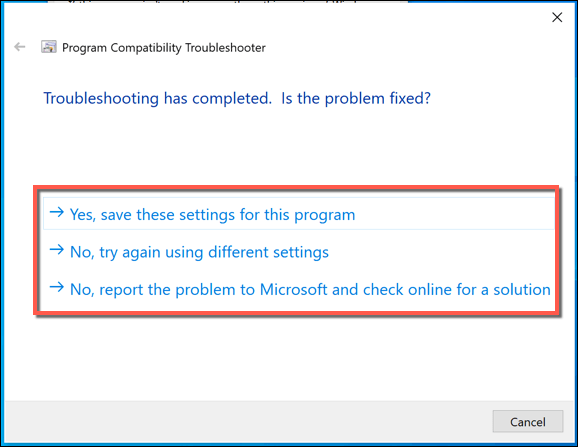
- [いいえ]を選択した場合は、別の設定を使用して再試行してください。理由を選択するように求められます。 表示されたチェックボックスの1つをクリックし、[次へ]を選択します。
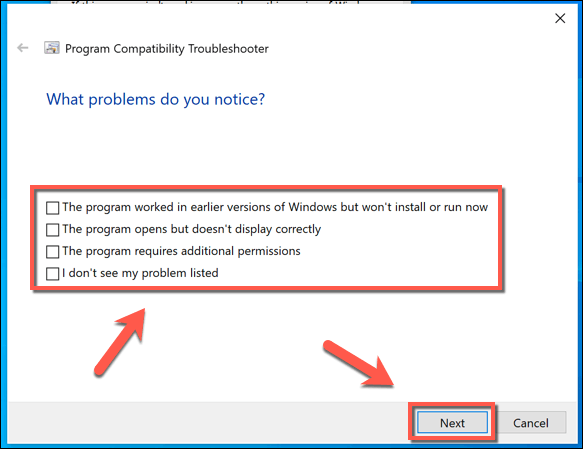
Windowsが代替設定を見つけることができる場合、Windowsはそれらを適用しようとし、それらをテストできるようにします。 ただし、Windows互換モードは、古いソフトウェアのすべてのビットで機能するわけではありません。ゲームが起動しない場合は、Windows10でWindows95ゲームをプレイするために別の方法を試す必要があります。

仮想マシンでのWindows95の使用
Windows 10は、古いゲームをプレイするのに最適なオペレーティングシステムではありません。 それを使用して古いゲームを実行できない場合は、仮想マシンに古いバージョンのWindowsをインストールすることが答えになる可能性があります。
仮想マシンはサンドボックス化されており、ホストマシンとインストールされた仮想マシンの間の相互作用を許可するべきではありません(許可しない限り)。 古いWindows仮想マシンへのインターネットまたはネットワークアクセスを許可しないでください。これはセキュリティ上の悪夢です。
VirtualboxとMicrosoft提供のファイルを使用してWindowsXP仮想マシンをセットアップすることは可能です。または、Windows10でのWindows95ゲームのより現実的なゲーム体験を探している場合は、仮想マシンにWindows 95をインストールして、古いものをプレイすることもできます。代わりに、元々サポートされていたオペレーティングシステムを使用するゲーム。
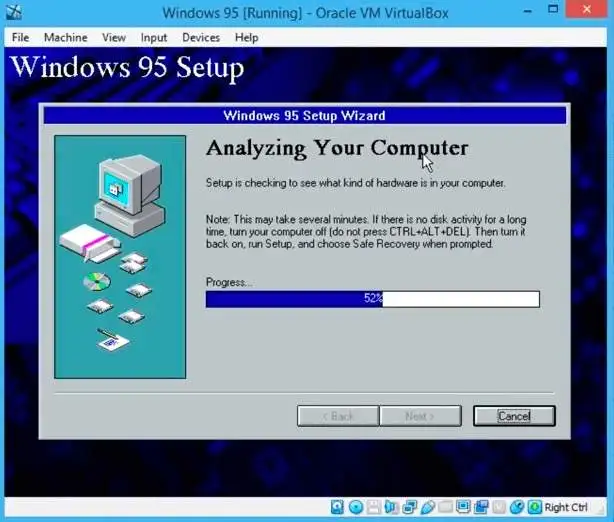
これを行うには、元のWindows95インストールファイルのコピーが必要です。 屋根裏部屋や地下室にほこりを集めているWindows95のコピーがある場合は、ほこりを取り除き、インストールメディアからISOファイルを作成します。 また、AllBootDisksなどのソースからWindows95ブートディスクファイルを取得する必要があります。
Windows 95を仮想マシンにインストールしたら、プレイしたいゲームをインストールする必要がありますが、ほとんどの場合、問題なく実行できます。 PCで仮想マシンを実行できない場合は、別の方法を試す必要があります。
GOGとDOSBOXを使用したゲームの再リリースのプレイ
21世紀に販売されている非常にニッチなゲームのコピーを見つけるのはおそらく難しいでしょうが、Windows 95時代の古いゲームの一部は、新しいゲームのパッケージ化と提供に特化したGOGなどのサービスを使用して再リリースされています。オペレーティングシステム。
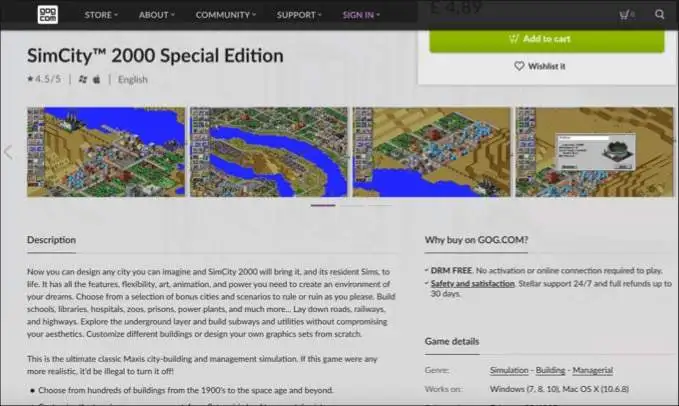
GOGは、著作権侵害に頼ることなく古いゲームを購入できるゲームマーケットプレイスであり、危険な外観のWebサイトからの疑わしいファイルがしばしば厄介な驚きをもたらす可能性があります。 一部の古いDOSベースのゲームの場合、GOGには、ゲームファイルと一緒にWindows10で古いゲームを実行するDOSエミュレータであるDOSBOXが含まれています。
DOSベースのゲームの元のファイルを手元に用意している場合は、ゲームをもう一度購入しなくても、DOSBOXを試してみることができます。 DOSBOXは無料で、Windows10を含む複数のプラットフォームでダウンロードできます。
DOSBOXは、その名前が示すように、DOSベースのゲームでのみ機能します。 この時代の一部の(すべてではない)ゲームでは、DOSが機能する必要があります。プレイしようとしているゲームを調べて、これが当てはまるかどうかを確認する必要があります。
Windows10でWindows95ゲームをプレイする
Windows10は実際には古いWindows95ゲームをプレイするようには設計されていませんが、いくつかの回避策を講じれば可能です。 その懐かしさの痒みを掻き立てたい場合は、Windows 10を使い続け、互換モード、仮想マシン、またはDOSBOXなどのソリューションを使用してレトロゲームを修正してください。
少し新しい方法で時間を過ごす方法を探している場合は、1990年代を残して、代わりにSteamを使い始めてください。Steamでは、Windows、macOS、Linuxで何千ものPCゲームをプレイできます。
